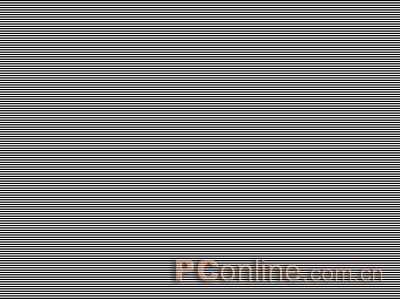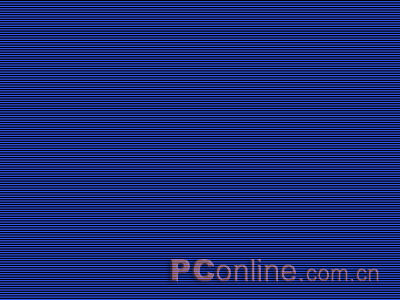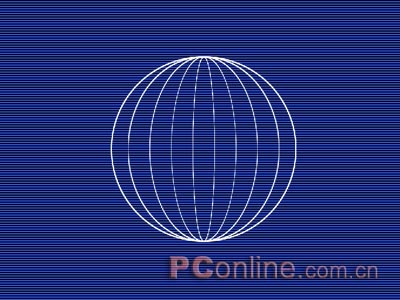Photoshop打造个性桌面
[ 作者来源:Pconline
编辑整理:
PhotoShop资源网
更新时间: 2006-12-12
录入: 黄叶飞扬 ]
好多IT企业都有自己独特的自我宣传手段,尤其是一些软件公司,他们会在自己的软件中夹带一些链接或形象桌面等宣传资料,比如像金山公司生产的软件,在用户安装完成后就会提示是否安装金山桌面,这些桌面设计相当精美,不仅美化了用户的桌面也起到了自我宣传的作用,岂不是两全其美,今天我们将向大家介绍一款形象桌面的设计方法。
(1)启动photoshop cs,新建一个1024X768的新
画布,设置前景色为黑色,
背景色为白色,执行“
滤镜>素描>半调图案”命令打开“半调图案”对话框,在其中设置“图案类型”为线,“大小”为1,“对比度”为46。应用该
滤镜后的效果如图1所示
图1
(2)再执行“图像>调整>色相/饱和度”命令打开“色相/饱和度”对话框,在其中勾选“着色”复选框,设置“色相”为230,“饱和度”为82,“明度”为-44,调整后效果如图2所示。
图2
(3)新建一个
图层,使用“椭圆选框
工具”在新建
图层中绘制一个正圆形
选区,执行“编辑>描边”命令,用白色对正圆
选区进行描边,如图3所示。
图3
(4)进入
动作调板,新建
动作序列,开始记录
动作。对
图层1进行复制,按下Ctrl+T键启用自由
变换命令,按住Alt键向中心拖动水平控制点,对正圆进行挤压,然后重复播放刚才录制的
动作,生成图4所示的效果。
图4
(5)将所有线框合并为一个
图层,再次新建一个
动作序列。对合并后的
图层1再进行旋转复制,按下Ctrl+T键启用自由
变换命令,按住Alt键将图形旋转45度,然后连续播放刚才录制的
动作,生成网格球体,效果如图5所示。
图5
(6)接下来调入一幅星球图片,调整其大小适配网格球体,然后为其添加蒙版,使用黑色
画笔对图片进行涂抹,使其一侧露出网格,并调整图片的不透明度为75,最后效果如图6所示。
图6
(7)再新建一个
图层,为球体制作光晕。使用“椭圆选框
工具”在新建
图层中绘制一个正圆形
选区,用白色对正圆
选区进行填充,然后按下Shift + Ctrl +I键将
选区反选,执行“
滤镜>模糊>高斯模糊”命令打开“高斯模糊”对话框,在其中设置“半径”为53,执行
滤镜命令后再将
选区反选,安下Del键将
选区内的白色删除,效果如图7所示。
图7
(8)选择“文字
工具”,在图像中输入一行“111000100100”数字,并进行复制,然后分别执行“
滤镜>扭曲>旋转扭曲”命令对文字应用“旋转扭曲”
滤镜,可以重复使用增强扭曲效果,效果如图8所示。
图 8
学习教程并不需要生搬硬套,重要的是我们要借鉴别人的技巧或思路。
也许同一种效果,可以使用别的方法就可以快速的做到,但是我们掌握多一种方法又何尝不是件好事呢?
≡★ 免 责 声 明 ★≡
除本站原创外,本站所提供的所有教程均收集整理自网络,其版权归该教程直原始作者或原始出处所有!
除特别声明外,您可以在保持教程的完整和注明来源的前提下免费复制、转贴本站所提供的所有教程;但是,不可以盗链本站的图片!
除特别声明外,在未经许可的情况下您不得将本站所提供的任何教程(包括资源)用于商业用途;
如果确有需要,请自行与该教程的原始所有权者(即:原始作者或出处)联系,本站不提供相关服务;否则,由此而引发的一切后果由您自负!